加载cad自定义文件失败未找到acad.cui该怎么办?
在操作CAD的时,有一天突然发现,打开的CAD出现"cad加载自定义文件失败 未找到acad.cui",并且CAD的菜单栏都不见了,不能操作了,这时候是不是急了?没办法?需要重新安装CAD?NO!下面分分钟搞定这问题。

1、CAD2004-CAD2014中的各个版本操作基本一致,这里以CAD2014为例。去网上下载一个acad.cui文件,直接在搜索框中输入“acad.cui下载”,然后点击搜索,在结果中找到最靠前的下载即可。
注意,下载的这个文件最好放在你的系统盘AOTUdesk目录下,避免放在其他地方,误删该文件之后,会再次出现这个情况。
2、打开cad,点击出问题的“确定”按钮,然后在命令栏输入“CUILOAD”,然后点击回车。

3、CAD中弹出,点击“加载/卸载自定义设置”对话框”左下方的“浏览”,去查找文件。

4、先点击文件类型后面的倒三角形,找到后缀为.cui的类型,点击选择,然后找到你刚才下载的“acad.cui”文件,点击它选中,然后点击“打开”。

5、返回到“加载/卸载自定义设置”对话框界面,点击中间的“加载”。

6、加载完毕,看看上方是不是多了菜单栏?是不是出来了?但是美中不足的是,不是原始的经典界面是不是?

7、别急,点击“二位草图与注释”后面的倒三角形,找到“autocad经典”,点击“autocad经典”。

8、请看,是不是返回到了期望的操作界面?找到感觉了?

相关推荐:
相关文章
- CAD中自编程序怎么加载?cad中有不少辅助设计程序,这些程序有.lsp .arx .vlx等几种格式,这些程序可大大缩短绘图时间,但是这些程序怎么加载到cad中,需要的朋友可以参考2015-09-14
- cad怎么加载插件?我下载了很多CAD插件,加载后怎么使用,输什么命令可以使用加载的程序,下面分享CAD加载应用程序即插件的三种方法,需要的朋友可以参考下2015-08-27
- 这篇教程是向脚本之家的朋友介绍CAD2014对不信任加载项的两种解决方法,希望能对大家有所帮助2015-06-10
- Visual LISP语言可以访问CAD的对象模型, 不仅使程序开发变得更容易,更快捷,还提供了新的LISP语言应用功能2014-02-17


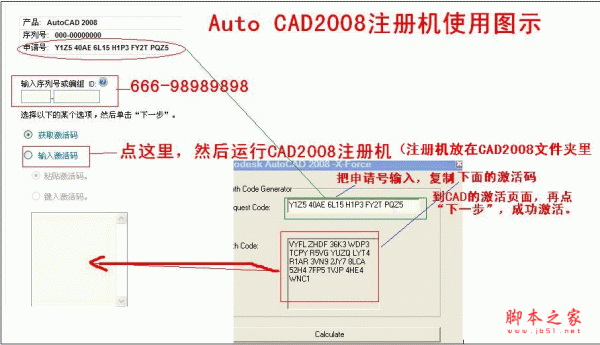
最新评论